Кабинет налогоплательщика Салык кз – это специализированный сервис, разработанный по инициативе Минфина РК. Он существенно упрощает жизнь гражданам, которые осуществляют предпринимательскую деятельность и обязаны оплачивать фискальные платежи. Интернет-ресурс Salyk доступен налогоплательщикам более 10-ти лет. Его разработчики уделили особое внимание вопросам безопасности соединения и сохранности данных, чтобы исключить вероятность несанкционированного доступа третьих лиц.
Функциональные возможности
Ключевая функция Salyk – это подача налоговой отчетности. Дополнительно зарегистрированным пользователям доступны такие опции:
- просмотр выписки по лицевому счету;
- вывод данных об обязательных платежах;
- открытие лицевого счета;
- оплата налоговых и других обязательных платежей;
- просмотр полученных сообщений и уведомлений о необходимости оплатить фискальный взнос;
- подача жалобы на результаты налогового контроля;
- просмотр информации об объектах, которые подлежат налогообложению, оформленных на пользователя;
- осуществление финансовых операций по лицевому счету налогоплательщика;
- формирование отчетов с последующей отправкой надзорным органам;
- мониторинг процесса обработки ранее поданных документов.
Налогоплательщики могут пользоваться Салык кз абсолютно бесплатно.
Вход в Кабинет Налогоплательщика Салык Кз
Установка NCALayer
Пользоваться сервисом Salyk налогоплательщик сможет только в том случае, если на его компьютере уже установлено NCALayer (специальное приложение для удаленного подписания документов на госпорталах РК) с опцией «Модуль КНП». Чтобы установить NCALayer (в случае его отсутствия), следует нажать кнопку «Установить» на главной странице сайта.
После этого будет осуществлена переадресация на другой интернет-ресурс, где будут предложены версии для скачивания для разных операционных систем. После загрузки выбранного файла следует:
- установить NCALayer, следуя подсказкам системы;
- запустить приложение, нажать на его иконку правой кнопкой мыши и в предложенном меню выбрать пункт «Управление модулями»;
- в новом списке выбрать опцию «Модуль КНП» и нажать кнопку «Установить модуль».
Если на используемом налогоплательщиком ПК NCALayer уже установлен, перед регистрацией на Салык кз его следует запустить или обновить (по необходимости).
Как зарегистрироваться на Салык кз
После регистрации налогоплательщик сможет входить в личный кабинет, подписывать заявления и ФНО, не используя ЭЦП. Для этого на главной странице сайта следует нажать кнопку «Зарегистрироваться» и поэтапно выполнить такие действия:
- Указать ИИН/БИН.
- Подписать соглашение на авторизацию, предварительно ознакомившись с текстом документа. В случае необходимости можно выбрать опцию «Ограничить срок действия». Для подписания соглашения потребуется электронный ключ (путь к нему следует указать в новом окне «Выбрать хранилище ключа»).
- Подписать соглашение о заверении документов. Для этого придется повторно выбрать хранилище ключа. Пользователь вправе пропустить этот пункт регистрации, но тогда он сможет подписывать документы только стандартным способом с помощью ЭЦП.
- Ввести актуальный номер мобильного телефона, который будет использоваться для подтверждения операций. Его необходимо будет подтвердить специальным кодом, который придет в СМС сообщении.
- Получить пароль для входа в личный кабинет (завершение регистрации).
После первой авторизации рекомендуется изменить автоматически сгенерированный системой пароль. Для этого необходимо выбрать пункт меню «Настройки», перейти к «Настройкам профиля» и в предложенном списке нажать на вкладку «Смена пароля».
Чем удобен «Кабинет налогоплательщика»
Система налоговой отчётности Салык Кз позволяет отправлять отчёты в электронном формате не выходя из дома. В кабинете налогоплательщика для этого предназначен раздел «Формы налоговой отчетности». 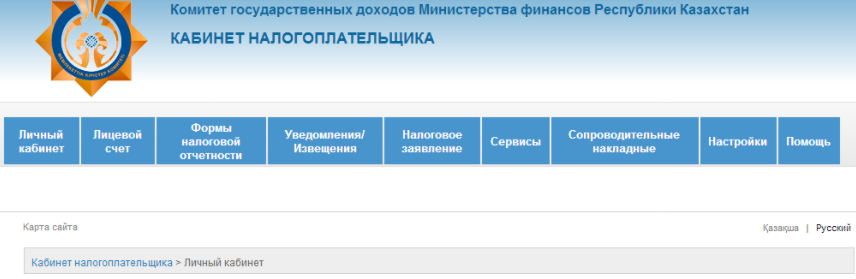
В «ФНО» система автоматом заполняет часть данных о плательщике:
- ФИО;
- ИИН или БИН;
- налоговый период, за который формируется отчетность.
Опции авторасчёта и проверки правильности заполнения формы встроены в систему. Для исключения ошибок есть всплывающие подсказки, следуя которым плательщик сможет избежать проблем при заполнении.
Дополнительные опции:
- Сохранение ранее заполненных форм в черновиках. Для этого в основном разделе есть «Журнал форм». Если после отправки в НК РК форма возвращена со статусом «Не принята», можно вернуться в черновики и отредактировать её.
- Импорт форм. Если форма заполнена в стороннем сервисе, но вы хотите внести её в систему, перейдите в раздел «Импорт». Файлы можно добавить с любого носителя, подходящие форматы – XML/PDF.
Кроме общего раздела и информации о налоговых платежах в личном кабинете есть функция уведомлений, помощь, сервисы, в которых можно обжаловать результаты проверок и запрашивать различные сведения.
Как войти на Салык кз по паролю и логину
Чтобы войти в кабинет налогоплательщика Салык кз по паролю и логину, следует выбрать соответствующую опцию на сайте сервиса и указать:
- ИИН/БИН;
- пароль
При осуществлении первого входа может появиться предупреждение об отсутствии подтверждения о доверии корневому сертификату сервиса. Чтобы получить доступ, необходимо добавить соответствующее исключение.
Если пользователь забыл пароль для входа, он может его восстановить через кнопку меню «Забыли пароль». После этого система попросит указать ИИН/БИН и ввести код подтверждения, который придет на телефон.
Если у налогоплательщика нет доступа к зарегистрированному в системе телефону, он не сможет использовать такой способ восстановления пароля.
Как войти на Салык кз по ЭЦП
Войти в ранее зарегистрированный кабинет можно по ЭЦП. Это можно сделать через соответствующую кнопку на главной странице Салык кз.
Для авторизации система запросит указать хранилище ключа и ввести пароль.


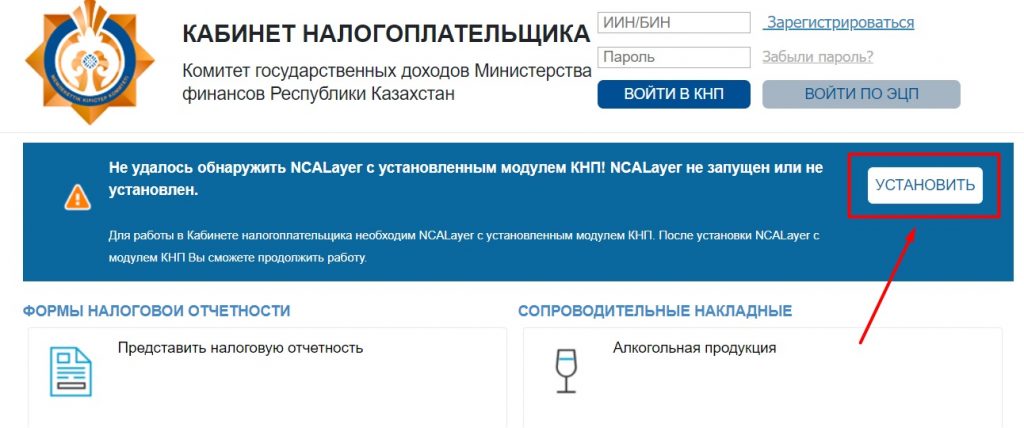
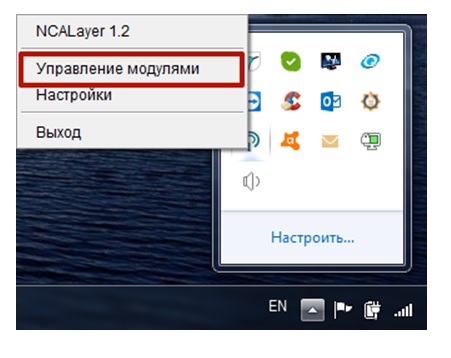
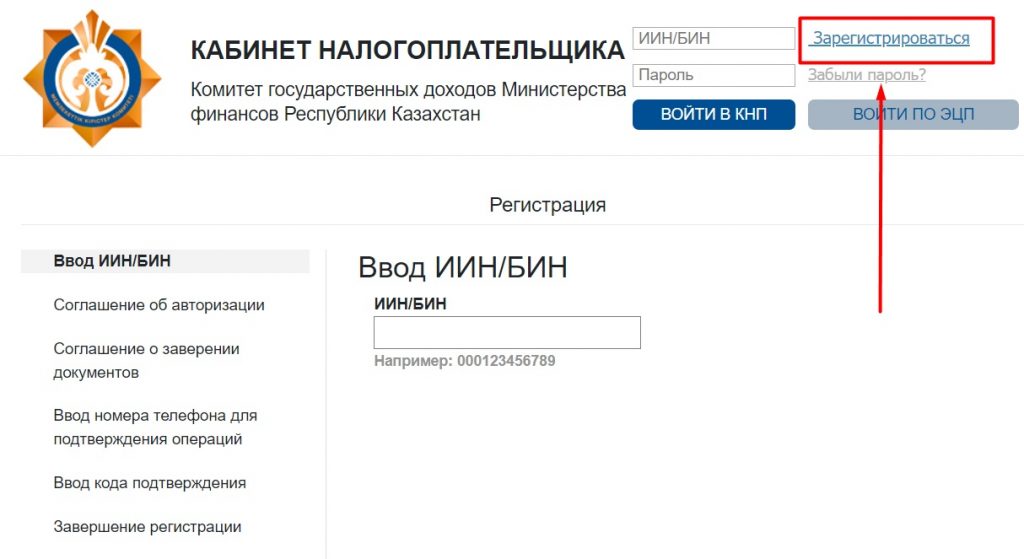
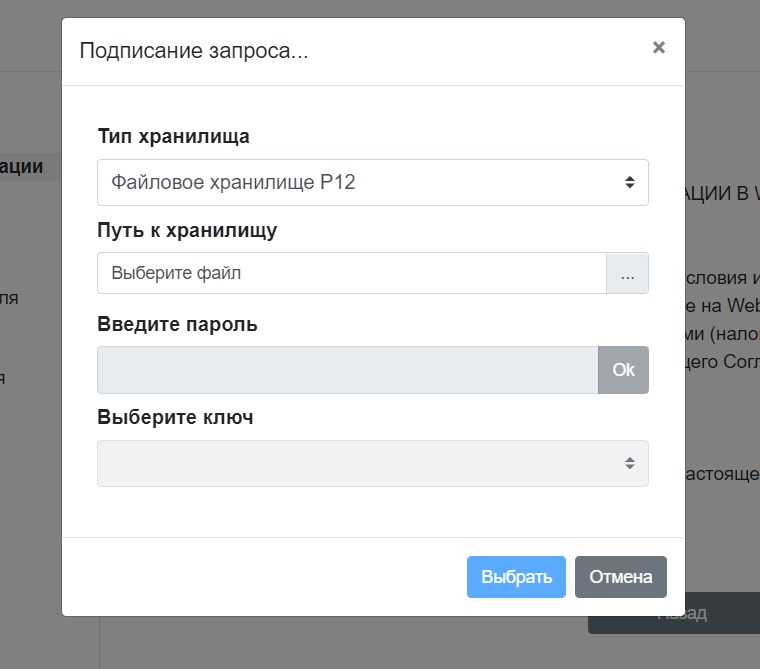
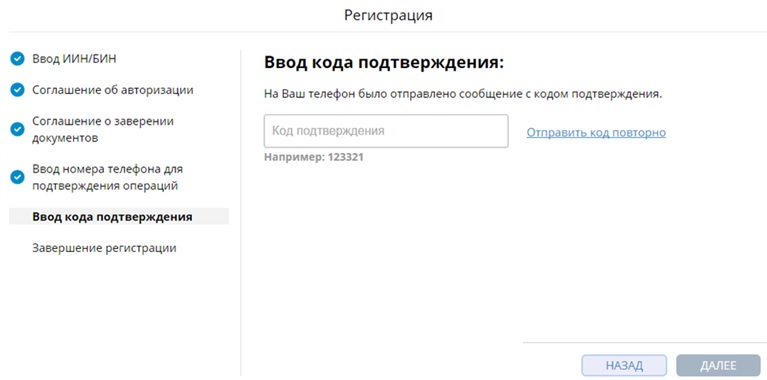
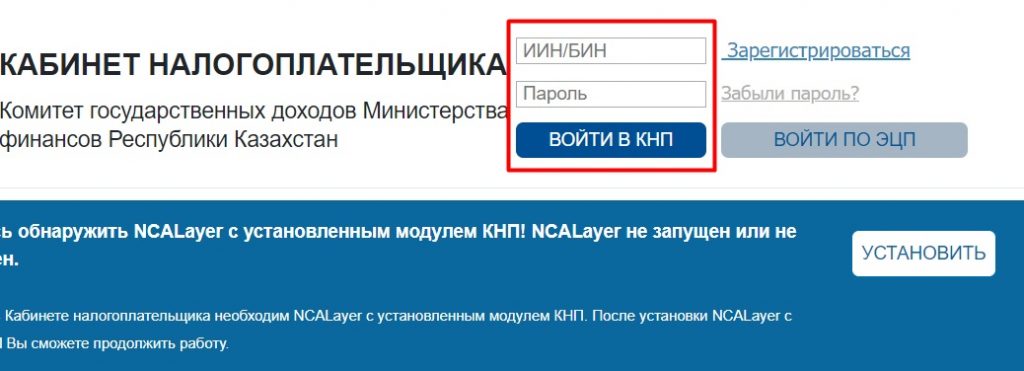
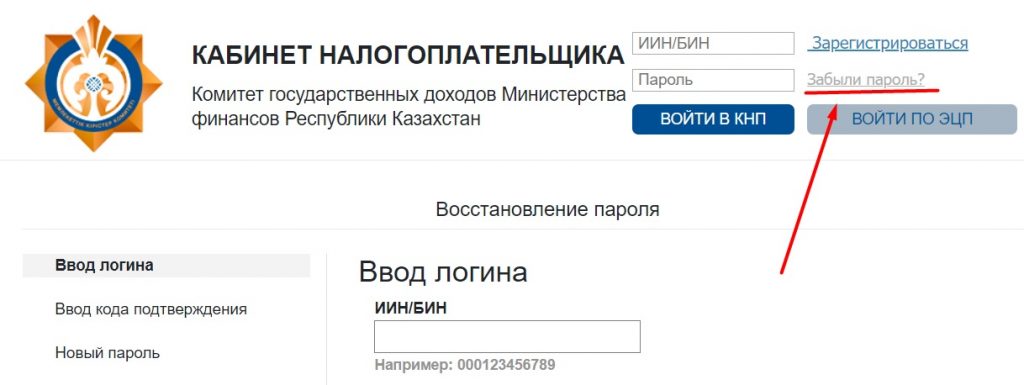

почему я не могу войти на сайт? кому позвонить?